Come pubblicare un file su Internet – Link ad un proprio file m3u, txt, doc, jpg
Capita sempre più spesso, con l’avvento della IPTV che si abbia la necessità di “pubblicare” un proprio file su Internet in quanto alcune App fanno uso di detti files direttamente dalla rete e non prevedono il “caricamento in locale” questo perchè non dispongono o non vogliono occupare la memoria locale in dotazione.
Tantissime sono le richieste che mi giungono a proposito di applicazioni del genere IPTV che desiderano caricare la lista canali direttamente dalla rete, per cui occorre fornire un Link di collegamento alla lista e non direttamente il file.
E’ evidente che il modo più semplice per creare un link ad un proprio file pubblicato su internet è quello di disporre di un Server Web pubblico che sia quindi raggiungibile da noi e da altri. Ovviamente questa soluzione è tanto semplice quanto impraticabile per i più.
Il metodo che vi suggerisco oggi per pubblicare un vostro file sulla rete di qualsiasi tipo esso sia si basa sullo sfruttamento delle risorse grauite messe a nostra disposizione dai vari Cloud.
Comincio con Dropbox e magari col tempo integrerò questa guida con altri cloud, ma praticamente una volta che avete capito il metodo basta che lo riapplichiate al vostro cloud ( google drive, Megasync, o altri ).
Come pubblicare un file su Internet – Link ad un proprio file m3u, txt, doc, jpg con DROPBOX
Semplicemente, una volta caricato il file sul cloud Dropbox come siete abituati a fare, sfogliate da web il vostro Dropbox fino ad arrivare a visualizzare esattamente il file di cui volete creare il link
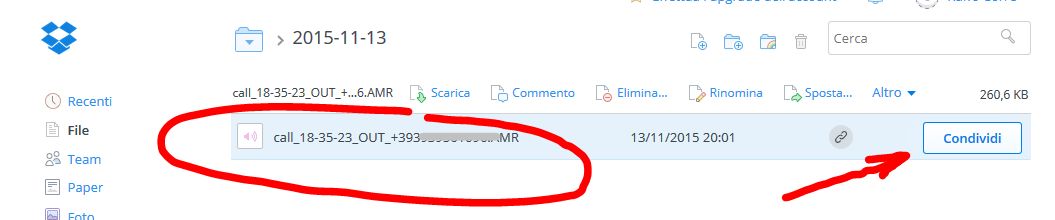
Scegliete quindi Condividi e successivamente Crea Link

Il link sarà immediatamente creato e per visualizzarlo o inviarlo dove ci pare basterà fare click su Copia Link
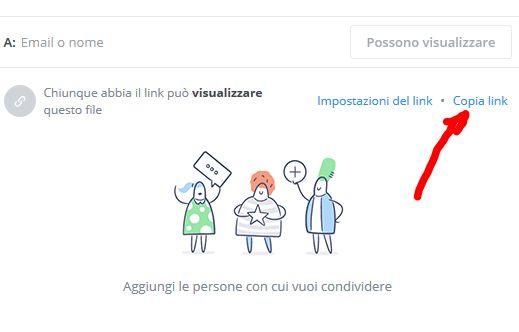
Facendo incolla su qualsiasi applicazione del nostro computer ( PC / MAC ) otterremo il link che è anche quello che ci occorre per essere inserito ad esempio nella nostra applicazione IPTV che richiede il collegamento al file della lista canali.
In questo caso, ovviamente, il link deve puntare ad un file M3U precedentemente caricato.
ATTENZIONE AGGIORNAMENTO NOVEMBRE 2016: anche Google drive e Dropbox hanno aggiunto la” courtesy page ” al download di un file per cui il metodo non risulta più funzionante se utilizzato per LINK nei parametri di APP IPTV… sto cercando alternative…
AGGIORNAMENTO 25 DICEMBRE 2016 – GRAZIE a BEBEZ ( Commenti nell’articolo ) per Dropbox un metodo per pubblicare il vostro file M3U ed utilizzarlo nella vostra App come Smart IPTV o SS IPTV , c’è e FUNZIONA!!! – Vediamo come…
Seguendo le istruzioni nell’articolo sopra, ad un certo punto avrete il vostro Link da copiare nella vostra App.
Il link termina sempre con ?dl=0 dovete sostituire questa parte con ?raw=1
In questo modo salterete la Courtesy page e il link sarà utilizzabile per pubblicare anche il vostro file M3U nella vostra App IPTV
Per dubbi o suggerimenti…ci scriviamo nei commenti!!!


Ciao a tutti ho fatto tutto come descritto. vado nella mia televisione vedo la playlist e i canali, scelgo un canale e dopo forse max 10 sec di blocca come ma?
Sicuramente non è un problema di lista ( cioè se la lista carica il flusso il suo compito è finito!)… hai provato a visualizzare la stesa lista da un PC ? NOn è che hai una lista ” di prova” ?
ciao a tutti non riesco a capire cosa inserire nella app ssiptv ho tutte liste m3u ma non capisco quale sia la url unica da mettere cioè ho canale per canale non trovo e non capisco come si fa una url unica che poi mi carica tutti i canali
ovunque cerco non riesco please help me
Devi usare un editor M3U che raccoglie le singole URL e genera un file M3U che poi va caricato su SSIPTV o su altri client IPTV… l’uso di un editor M3U lo trovi anche su blograffo… basta che fai una ricerca per “editor m3u”
io non riesco.. carico su dropbox copio il link e lo incollo nell’apposita stringa avendo cambiato il finale in raw=1 salvo tutto e provo nella tv, apro il programa vedo che la playlist è stata caricata e vedo che ci sono anche i canali, quando provo però a visualizzarli non me li visualizza.. mi mette il segno del divieto di accesso e mi dice non trovato.. come posso fare?
Giovanni, da quello che descrivi mi sembra che il problema non sia nel file m3U ma proprio nei flussi… se non funzionasse il file M3U non dovresti vedere la lista dei canali…
salve mi puoi aiutare ty smart iptv non vedo più niente sono scomparsi i canali
Immagino che tu debba olo ricaricarli… che TV hai e come è successo ?
Dopo diverse prove sono riuscito a far funzionare il file sulla tv… solo che vedendo un qualsiasi canale precisamente ogni minuto si blocca e sono costretto a cambiare canale per poi ritornare al precedente (problema riscontrato su diverse tv utilizzando sempre ss iptv)…mentre sul pc usando vlc sempre precisamente ogni minuto salta da solo al canale successivo…sul cellulare invece usando iptv extreme è tutto perfetto. qualcuno mi può aiutare??
admin ho seguito tutti i passaggi e modificando l’ultima parte del link ma quando vado a caricare la play list mi esce scritto non ci sono item da riprodurre…la mia tv è una lg e ho scaricato l’app direttamente dalla tv…il mio file se provo ad aprirlo con blocco note non esce #EXTINF:-1 ma #EXTINF:0 e poi http://nomesito.com/nomestream.m3u8 non cosi ma .ts….ho dubbi sull’autenticità del file anche se sul pc con vlc funziona perfettamente..aiutami
Prova ad aprire il file non con blocco note ma con VLC e controlla se funziona regolarmente ( cioè se vedi tutti i canali )
… SCUSA… è che hai postato 2 commenti simili e stavo rispondendo al primo… uno lo cestno!
Non ho capito se il file che carichi ha i flussi che terminano con .ts o .m3u8…
Comunque sul mio Samsung i flussi che funzionano regolarmente sono quelli che terminano con .ts
aprendo il file con vlc al pc funziona tutto perfettamente e i flussi terminano con .ts….il link lo creo con dropbox e ho provato a inserirlo sia come esce normalmente che facendo la modifica della parte finale
Ma il link creato se lo metti sulla linea di un browser sul PC fa partire immediatamente il download del file M3u ?
si parte e mi scarica lo stesso file
ho appena provato anche con google drive ma niente esce sempre lo stesso errore
Mi permetto di dire la mia.
Il file deve iniziare così (la prima riga):
#EXTM3U
E’ vero…il file deve iniziare con #EXTM3U
il singolo flusso con #EXTINF:
il file inizia perfettamente così….ho provato a fare gli stessi passaggi su un’altra tv e con un’altra connessione ed è andato tutto ok…a questo punto credo che sia la mia tv o la connessione che utlizzo(penso più la connessione visto che ho un web pocket)
Ciao ragazzi ho appena caricato la lista sulla Smart TV e tt ok ma si blocca dopo un po’ mentre nel pc la vedo benissimo perché? Qualcuno m aiuta??
buonasera ho seguito tutti i passaggi, vedo la lista ma mi da “formato non supportato”: errore adsl non abbastanza veloce? suggerimenti?
Ciao come mai la lista che ho m3u
Funzionante
Usando il link da Dropbox
Non funziona mi dice non supportata
Seguito a lettera la guida e ho inserito ?raw=1
O vice verso ma nulla ..!!
Ce unaltro modo per inserire la lista m3u ?
Usi SS IPTV?
Controlla con blocco note che il file m3u sia strutturato così:
#EXTM3U
#EXTINF:-1,Nome canale TV
http://nomesito.com/nomestream.m3u8
Comunque se non hai bisogno di avere più playlist separate, puoi inserire la lista anche direttamente dal sito di SS IPTV dentro a My Playlist, con il tasto Open.
Ciao, ho appena provato ad effettuare tutte le procedure sopra riportate, ma senza esito positivo…la ssiptv mi ha salvato la playlist (che sarebbe il link generato da dropbox) ma mi dice che non ci sono Iren da riprodurre…aiutatemi!! (Il tutto prima funzionava con Smart iptv…
Ciao, ho trovato un modo che funziona con dropbox.
Copiare il link, poi una volta incollato, sostituire alla fine del link “dl=0” con “raw=1”
cercavo una soluzione per kodi e questa funziona, grazie, poi ho sperimentato così per curiosità e ho sostituito lo zero con 1 in dl=0 facendolo diventare dl=1 e mi scarica ugualmente l’m3u, quindi suppongo che funziona ugualmente sostituendo lo 0 con 1 Grazie dell’aiuto
Ciao, ho provato tramite dropbox a caricare una lista che funziona con smart itv (testata), ho generato il link e poi ad aprirla con ssiptv ma non funziona!! Sai mica dirmi come mai?
Come ho scritto nell’articolo, adesso il link ha bisogno di conferma per cui non è più utilizzabile quel metodo… sono alla ricerca, finora senza esito, di un cloud che sia ancora efficace!
Questo metodo con dropbox funziona:
copiare il link poi una volta incollato, sostituire la parte finale “dl=0” con “raw=1”
Ciao
Grazie…lo provo ed eventualmente lo pubblico
admin provato con dropbox e non funge pure con google drive niente.
Su quale app e su quale televisore stai cercando di inserire il link ?? O lo stai creando per altro ??